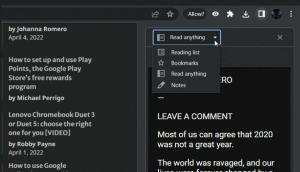명령줄 또는 바로 가기에서 개인 모드로 새 Opera 버전을 실행하는 방법
개인 브라우징 모드는 웹 서핑 기록을 기록하지 않도록 설계된 Opera 브라우저의 기능입니다. 새 개인 창을 열 때 Opera는 쿠키, 임시 인터넷 파일, 기록 및 브라우징 활동과 관련된 기타 데이터를 보관하지 않습니다. 프라이빗 브라우징 세션 창이 닫히면 이 데이터가 지워집니다. 개인 브라우징 모드는 다음으로 시작할 수 있습니다. Ctrl + Shift + N 그러나 단축키를 사용하여 개인 모드에서 Opera를 직접 실행하고 싶을 수도 있습니다. 어떻게 할 수 있는지 봅시다.
이를 위해 Opera는 특별한 명령줄 스위치를 지원합니다. --사적인, Opera 브라우저에 개인 브라우징 세션을 시작하도록 지시합니다.
64비트 버전의 Windows에서 32비트 Opera의 경우 명령줄은 다음과 같아야 합니다.
"C:\Program Files (x86)\Opera\launcher.exe" --private
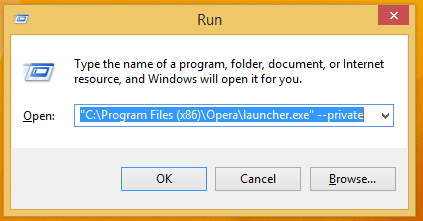
'private' 앞에 있는 두 개의 하이픈에 유의하십시오. 실행 대화 상자에 위의 명령을 직접 입력할 수 있습니다(누름 Win + R 단축키 키보드에서 입력한 후 Enter 키를 누릅니다).
32비트 버전의 Windows를 실행하는 경우 다음 명령을 사용해야 합니다.
"C:\Program Files\Opera\launcher.exe" --private
이 문서에 설명된 대로 이 명령에 대한 바로 가기를 만들고 이 바로 가기에 대한 전역 핫키를 할당하여 프라이빗 브라우징 모드를 직접 열 수도 있습니다. Windows 8.1에서 즐겨 사용하는 응용 프로그램을 실행하기 위한 전역 단축키 추가.
생성한 바로 가기로 Opera를 시작하면 열린 탭의 작은 회색 안경 아이콘이 개인 모드에 있음을 나타냅니다.
그게 다야